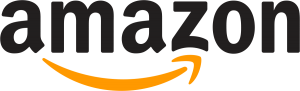YouTube 키, Easy2Digital API를 사용하여 YouTube 비디오 데이터를 긁어
다음은 Easy2Digital API, YouTube 키를 사용하여 성능 데이터의 50 개 이상의 비디오, 채널 프로필을 긁어내는 방법을 안내합니다.
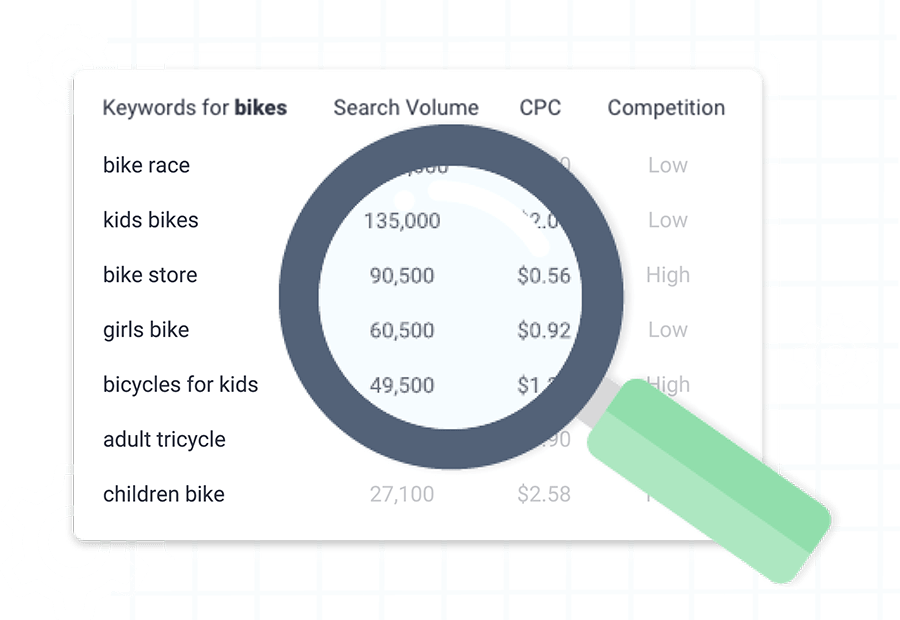
이전 장에서는 Python 프로그래밍을 통해 YouTube API 키를 만들고 검색어로 동영상을 스크랩하는 방법을 안내했습니다. 기본적으로 YouTube 비디오 스크래핑의 장점은 수수료를 지불할 필요가 없으며 조사를 몇 분 안에 완료하고 브랜드 및 전자상거래 매장 제품 리뷰를 위한 콘텐츠 제작에 더 집중할 수 있다는 점입니다. 이는 매우 효율적인 방법입니다.
하지만 더 나은 YouTube 사용자를 필터링하기 위해서는 가져온 동영상만 선택하는 것만으로는 충분하지 않습니다. 한편, 조회수, 댓글, 좋아요, 싫어요 등의 동영상 데이터도 조사해야 합니다. 이는 더 나은 후보자 목록을 만드는 데 도움이 될 수 있습니다. 또한 기본적으로 Youtube 데이터 API v3을 사용하면 개발자는 상위 50개의 동영상을 스크랩할 수 있습니다. 충분하지 않을 수도 있다고 말하고 싶습니다. 동영상 순위가 낮은 일부 2차 YouTube 사용자를 놓칠 수 있기 때문입니다. 하지만 내용은 꽤 좋고 재미있습니다.
위에서 데이터를 가져오는 방법에 대해서는 언급하지 않았습니다. 따라서 이 Python 튜토리얼 6에서는 이전 Youtube 비디오 스크래핑 Python 스크립트를 계속 사용하고 Youtube 데이터 API 비디오 데이터를 안내하겠습니다. 데이터를 가져오는 코드를 작성하는 방법을 배울 수 있습니다. 또한 검색 결과에서 50개 이상의 동영상을 스크랩하는 방법도 익힐 수 있습니다.
목차: Easy2Digital API 및 YouTube 키를 활용하여 상위 순위 동영상의 50개 이상의 동영상 보기, 댓글 및 좋아요 데이터 스크랩
- YouTube 데이터 API – 비디오 문서
- Youtube 검색어 결과에서 비디오 성능을 가져오는 방법
- 검색 결과에서 최대한 많은 비디오를 긁어내는 방법
- Easy2Digital API 활용
- Youtube 비디오 및 성능 데이터 스크래퍼의 전체 Python 스크립트
- 자주 묻는 질문
YouTube 데이터 API – 비디오 문서
가장 먼저, 우리는 항상 이 플랫폼 API 문서 참조로 시작합니다. WeChat 자동 응답, Facebook 메신저 등과 같은 API를 활용할 플랫폼이 무엇입니까? 지난번에는 검색 목록 방식을 살펴보았는데, 여기서는 영상 부분을 확인해 보도록 하겠습니다.
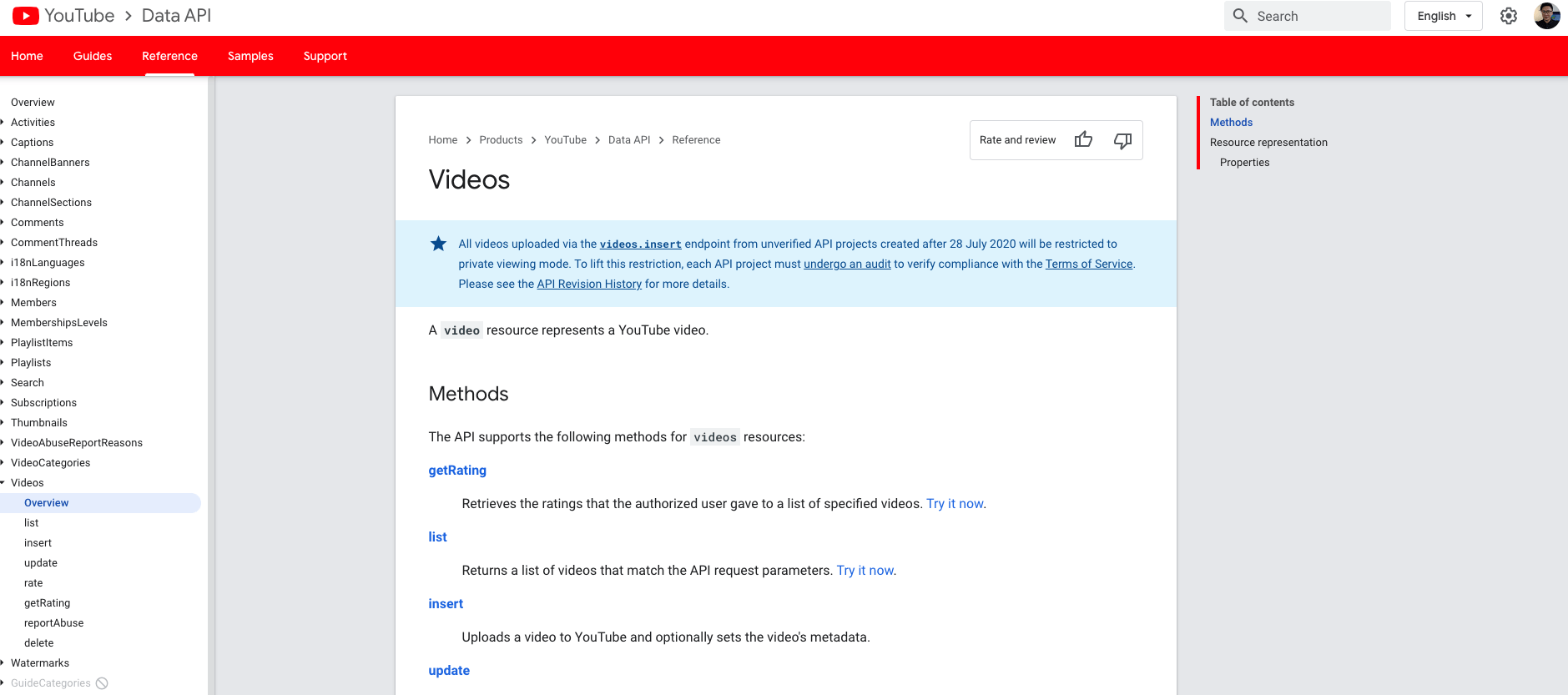
다음 JSON 구조에서 볼 수 있듯이 비디오 리소스의 형식을 보여줍니다. 비디오에는 데이터를 가져올 모든 비디오를 나열하는 list() 있습니다. 조회수, 댓글, 좋아요 등 우리에게 필요한 데이터는 이해할 수 있는 통계입니다.
"statistics": {
"viewCount": unsigned long,
"likeCount": unsigned long,
"dislikeCount": unsigned long,
"favoriteCount": unsigned long,
"commentCount": unsigned long
},.......
YouTube 동영상 목록 메소드에 전달하고 통계 데이터 분할을 요청하는 변수 vid_response를 생성합니다. Vid_ids는 이전 search.list () 에서 왔습니다. 검색어 결과에 따른 영상을 나타내는 변수입니다.
vid_request = youtube.videos().list(
부분='통계',
id=vid_ids
)
코딩을 실행하려고 하면 필요한 데이터가 보정되었기 때문에 작동하고 있음을 알 수 있습니다. 동영상 데이터는 동영상 URL yt_link를 따릅니다.
비디오 데이터 샘플:
홈AutomationX
링 스포트라이트 카메라를 구입할 가치가 있나요?
https://youtu.be/U-06WEwtaSk
{'kind': 'youtube#videoListResponse', 'etag': 'DUSIAmpvqb5UpMMas5J6IiT_RnM', 'items': [{'kind': 'youtube#video', 'etag': 'Rak9ja0G6clMeVEuQlcqhe0IvMc', 'id': 'U-06WEwtaSk', 'statistics': {'viewCount': '136516', 'likeCount': '1214', 'dislikeCount': '232', 'favoriteCount': '0', 'commentCount': '234'}}], 'pageInfo': {'totalResults': 1, 'resultsPerPage': 1}}
Youtube 검색어 결과에서 비디오 성능을 가져오는 방법
모든 데이터가 항목 아래에 있음을 볼 수 있습니다. 그리고 우리가 가져올 데이터는 위에서 언급한 것처럼 통계에 포함됩니다. 또한 각 비디오 ID 데이터를 가져와야 하므로 루프도 생성합니다. 이전 글과 비슷하기 때문에 자세한 내용은 다루지 않겠습니다. 데이터 위치를 식별하는 방법을 알아보려면 이 문서를 확인하세요.
5장 – Youtube 및 Easy2Digital API를 사용하여 인기 동영상을 스크랩하는 Youtube Bot 구축
for item in vid_response['items']:
vid_view = (item['statistics']['viewCount'])
print(vid_view)
일부 동영상에는 댓글이나 좋아요가 없을 수도 있습니다. 따라서 스크래핑 프로세스의 오류를 방지하기 위해 try/Exception을 사용하여 누락된 데이터 값을 전달할 수 있습니다.
그런 다음 B에게 명령을 시도하면 결과에 상위 50개의 비디오 성능이 모두 표시되는 것을 볼 수 있습니다.
검색 결과에서 최대한 많은 비디오를 긁어내는 방법
우리가 알고 있듯이 Youtube 데이터 API는 기본적으로 최대값에 응답할 수 있습니다. 검색어에는 50개의 동영상이 있지만 실제로 검색 결과 동영상의 양은 50개보다 훨씬 많습니다. 따라서 먼저 YouTube 검색 목록에서 페이지별로 데이터를 가져올 수 있도록 관련 매개변수를 제공하는지 확인해야 합니다.
아래 화면 캡처에서 볼 수 있듯이 페이지 토큰이라는 매개변수를 찾을 수 있으며, 이는 이전 페이지 또는 다음 페이지에서 비디오를 가져오는 데 사용할 수 있습니다.
또한 한 페이지를 스크랩하기 위해 생성한 전체 블록과 본문을 반복하고 가져와야 하므로 마스터 수준의 스크립트에서는 while이라는 다른 루프를 사용해야 합니다.
구문 및 인수:
while <expr>:
<statement(s)>
<statement(s)>는 반복적으로 실행될 블록을 나타내며 종종 루프 본문이라고도 합니다. 이는 if 문과 마찬가지로 들여쓰기로 표시됩니다.
먼저, 첫 번째 페이지부터 시작하므로 값이 없음인 next page token이라는 변수를 만듭니다.
그런 다음 true로 정의된 while function 전달합니다. 단일 페이지를 생성하려면 현재 준비된 본문과 블록을 들여쓰기하는 것을 기억하세요. Python While이 전체 블록을 반복하는 데 사용된다는 것을 알려주기 때문입니다. 또한 최대 결과 = 50으로 설정하고 매개변수 페이지 토큰을 사용하며 변수 다음 페이지 토큰을 해당 값으로 설정합니다.
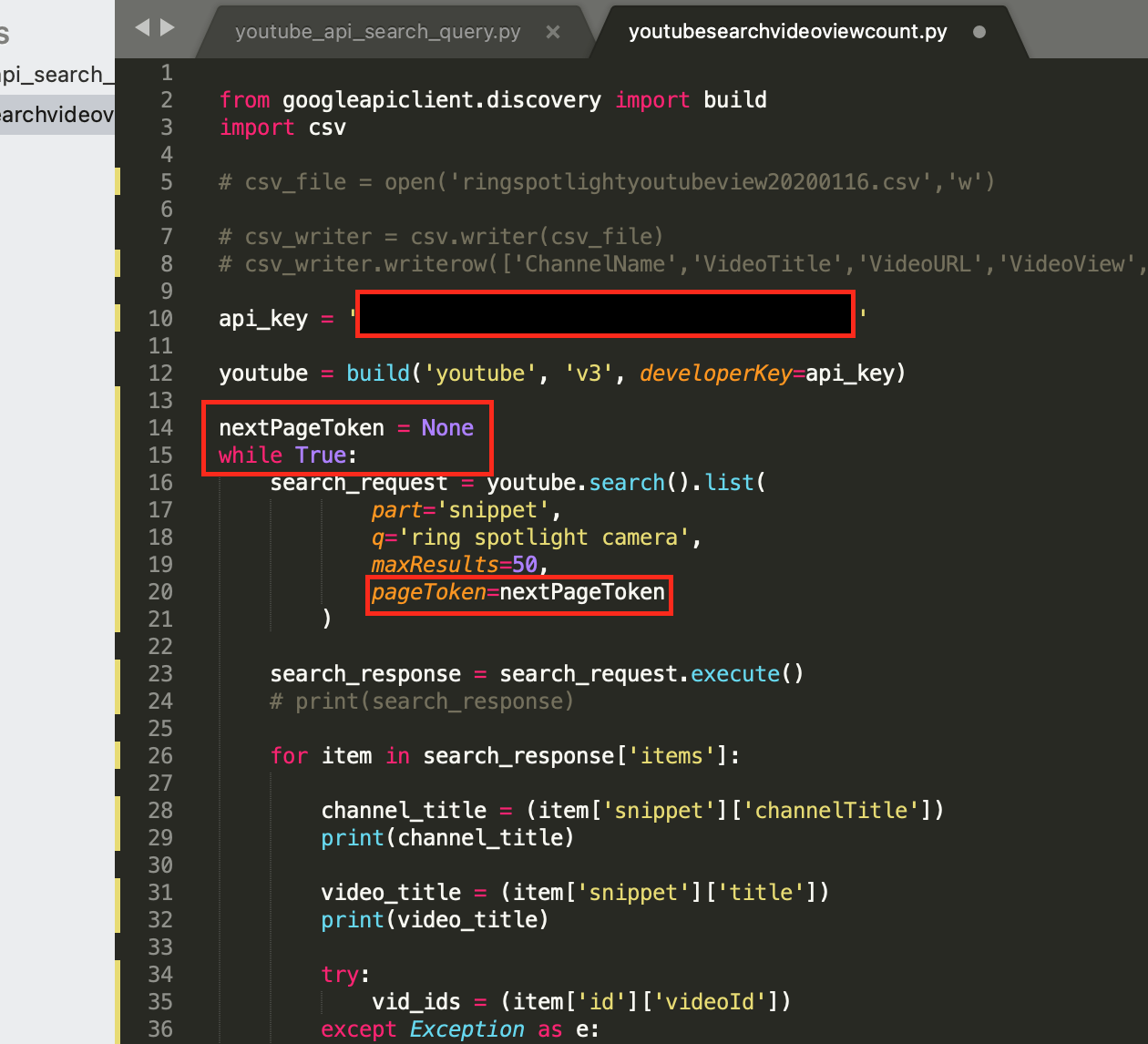
페이지 가져오기가 완료된 후 Python에 다음 페이지를 스크랩하고 다음 페이지가 없으면 가져오기를 중지하도록 지시하는 코드 줄을 추가해야 합니다.
nextPage토큰
nextPageToken = search_response.get('nextPageToken')
if not nextPageToken:
break
각 루프의 파일에 새 페이지 비디오 데이터를 저장하도록 Python에 지시하므로 블록 내에서 CSV 쓰기 요구를 유지하는 것을 기억하십시오.
지시대로 작업이 완료되면 모든 비디오 데이터를 생성하여 CSV로 전달할 수 있습니다.
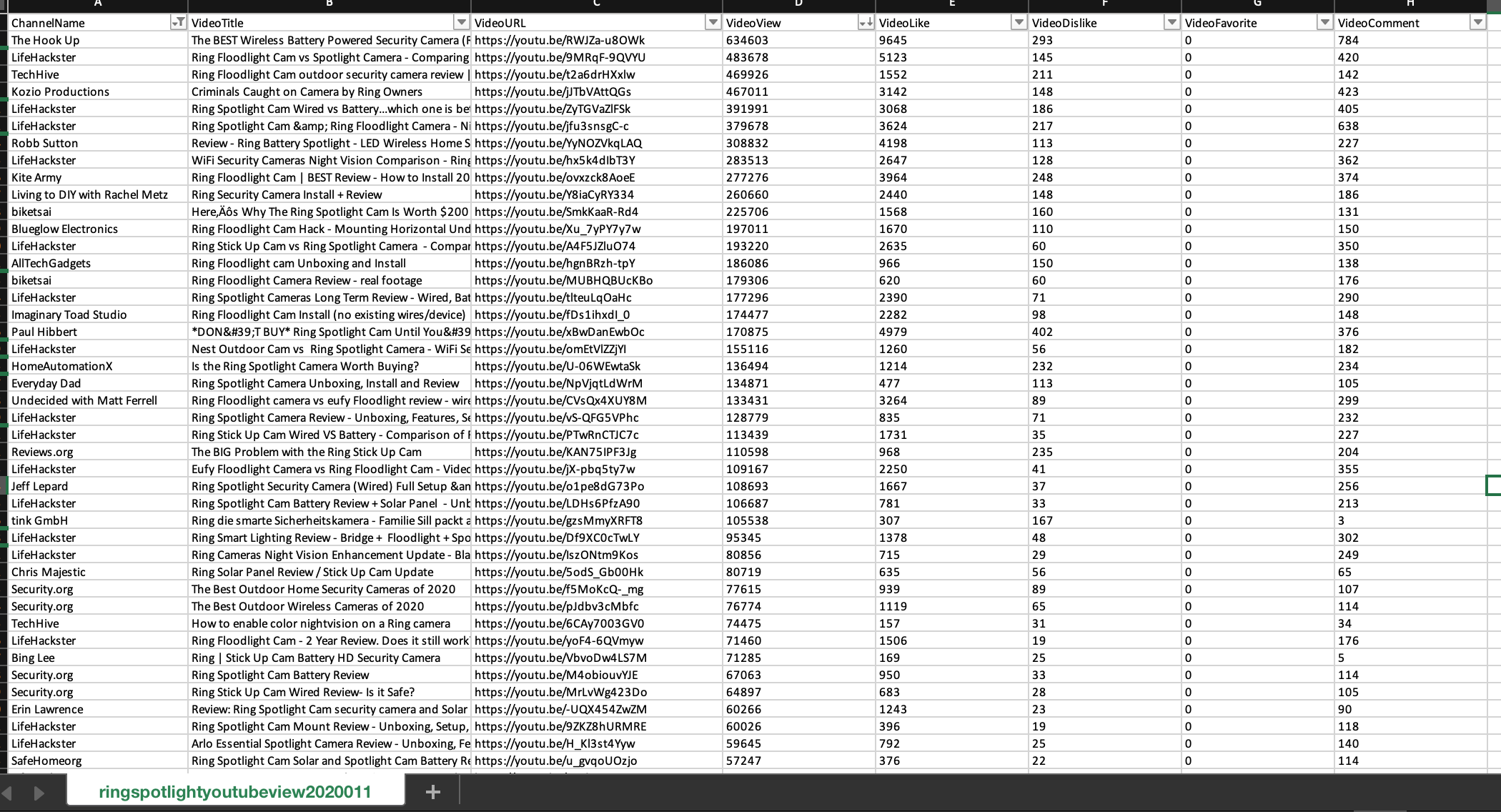
예를 들어 '링 스포트라이트 카메라'를 검색하고 이 검색어에서 271개의 동영상을 가져옵니다. 따라서 인플루언서 마케팅 조사 및 채용 대시보드와 연결된 위치에 이 파일을 설정하면 대시보드는 자동으로 어떤 새로운 YouTube 사용자가 등장하는지, 링 스포트라이트 카메라에 대해 더 매력적인 새로운 동영상이 공개되는지 보여줄 수 있다고 상상할 수 있습니다. . 다음 Python 튜토리얼 장에서 업데이트된 외부 원시 데이터로 자동 새로 고침을 만드는 방법을 안내해 드리겠습니다.
Easy2Digital API 활용
스크립트가 복잡하고 스크립트를 업데이트하고 버그를 수정해야 하는 경우 Easy2Digital Youtube Bot API를 활용할 수 있습니다. 다음은 토큰 엔드포인트입니다.
https://www.buyfromlo.com?token=&youtubeKey=&keyword=&pageofResult=
이 API 엔드포인트를 사용하면 Youtube 키, Easy2Digital 토큰, 그리고 스크래핑하려는 키워드의 전체 결과 페이지(SERP 최대 5페이지)와 동영상 콘텐츠 관련 키워드를 추가하기만 하면 됩니다. 긁힌 결과는 위에 표시된 것과 동일합니다.
마케팅 API에 대한 자세한 내용은 이 페이지를 확인하세요.
Youtube 비디오 및 성능 데이터 스크래퍼의 전체 Python 스크립트
무료 Easy2Digital API 토큰과 Youtube 비디오 및 성능 데이터 스크래퍼의 Python 스크립트 정식 버전을 갖고 싶다면, 6장 메시지를 추가하여 뉴스레터를 구독 하세요 . 우리는 즉시 귀하의 사서함으로 스크립트를 보내드립니다.
참 쉽죠? 6장: Easy2Digital API와 YouTube 키를 활용하여 상위 순위 동영상의 50개 이상의 동영상을 보고, 댓글을 달고, 좋아요를 누른 후 데이터를 스크랩하는 방법을 재미있게 읽어보시기 바랍니다. 그렇게 했다면 아래 나열된 일 중 하나를 수행하여 우리를 지원해 주세요. 이는 항상 우리 채널에 도움이 되기 때문입니다.
- PayPal( paypal.me/Easy2digital )을 통해 채널을 지원하고 기부하세요.
- 내 채널을 구독하고 Easy2Digital Youtube 채널 알림 벨을 켜십시오.
- 내 페이지 Easy2Digital Facebook 페이지를 팔로우하고 좋아요를 누르세요.
- 해시태그 #easy2digital을 사용하여 소셜 네트워크에 기사를 공유하세요.
- Easy2Digital 10% 할인 코드로 제품 구매( Easy2DigitalNewBuyers2021)
- Easy2Digital 최신 기사, 비디오 및 할인 코드를 받으려면 주간 뉴스레터에 가입하세요.
- Patreon을 통해 월간 멤버십을 구독하여 독점적인 혜택을 누리세요( www.patreon.com/louisludigital )
API를 통해 Google 시트에 데이터를 저장하는 방법을 알아보려면 다음 문서를 확인하세요.
자주 묻는 질문:
Q1: YouTube은 무엇인가요?
A: YouTube은 동영상 공유 플랫폼으로, 사용자들이 동영상을 업로드, 시청, 공유할 수 있습니다.
Q2: YouTube를 사용하기 위해 어떻게 가입하나요?
A: YouTube에 가입하려면 Google 계정을 만들고, 해당 계정으로 로그인하면 됩니다.
Q3: YouTube에서 동영상을 검색하는 방법은 무엇인가요?
A: YouTube 홈페이지 또는 앱에서 검색 창에 원하는 동영상의 제목 또는 키워드를 입력하면 검색 결과가 나타납니다.
Q4: YouTube에서 동영상을 시청하는 방법은 무엇인가요?
A: 동영상을 시청하려면 해당 동영상을 클릭하고 재생 버튼을 누르면 됩니다.
Q5: YouTube에서 동영상을 업로드하는 방법은 무엇인가요?
A: YouTube 홈페이지 또는 앱에서 ‘동영상 업로드’ 버튼을 클릭하고 업로드하려는 동영상 파일을 선택하면 됩니다.
Q6: YouTube에서 동영상을 공유하는 방법은 무엇인가요?
A: 동영상을 공유하려면 해당 동영상의 공유 버튼을 클릭하고 공유하고자 하는 플랫폼을 선택하면 됩니다.
Q7: YouTube에서 동영상을 좋아요 또는 싫어요 하는 방법은 무엇인가요?
A: 동영상을 시청하면 좋아요와 싫어요 버튼이 나타나며, 해당 버튼을 클릭하여 원하는 표현을 선택할 수 있습니다.
Q8: YouTube에서 채널을 구독하는 방법은 무엇인가요?
A: 원하는 채널을 찾아 해당 채널 페이지로 이동한 후, ‘구독’ 버튼을 클릭하여 채널을 구독할 수 있습니다.
Q9: YouTube에서 동영상을 다운로드할 수 있나요?
A: YouTube는 동영상 다운로드 기능을 제공하지 않습니다.
Q10: YouTube에서 동영상을 오프라인으로 시청할 수 있나요?
A: YouTube 프리미엄 구독을 통해 동영상을 오프라인으로 시청할 수 있습니다.